
Erstellen Sie individuelle Soundeffekte und Ambient-Audio mit unserem leistungsstarken KI-Soundeffekt-Generator.
Dieser Artikel zeigt, wie Sie mit den KI-Voiceovers und Soundeffekten von ElevenLabs die fotorealistischen Videos von Google Veo 2 verbessern und wirklich immersive Seherlebnisse schaffen.
Googles Veo 2 macht das Erstellen fotorealistischer Videos einfacher denn je – und jetzt ist es in der Gemini-Web-App verfügbar. Achtsekündige Videos mit direkt von Gemini verbesserten Eingaben ermöglichen einfache Bearbeitungen.
Bilder allein reichen jedoch nicht aus. Ton verwandelt eine stille Sequenz in ein vollständig immersives Erlebnis, und hier kommt ElevenLabs ins Spiel. Mit ElevenLabs können Sie ein dynamisches KI-Voiceover in verschiedenen Sprachen erstellen oder Soundeffekte hinzufügen, um ein einfaches Video in eine fesselnde Geschichte zu verwandeln.
Ich habe genau das versucht, als ich Veo 2 aus Googles DeepMind-Labor nutzte, um die Geschichte einer Stadt zu erzählen, die niemals schläft. Ich habe 18 verschiedene Clips erstellt, jeder etwa 5-8 Sekunden lang, mit einem Fokus auf urbane Umgebungen. Die Clips zeigen Neonlichter, Regen, einen Zug und verschiedene Straßenszenen. Um diese fragmentierten Momente zusammenzuführen, habe ich ein Voiceover und Soundeffekte mit ElevenLabs hinzugefügt.

Ein gut gestaltetes KI-Voiceover verleiht Ihrem Video Struktur und emotionale Tiefe. Obwohl es der beste Videogenerator für Realismus sein könnte, fehlt es Veo 2-Clips oft an Szenen- oder Charakterkonsistenz, was die Erzählung zum perfekten verbindenden Element macht.
Anstatt den Zuschauer fragmentierte Bilder interpretieren zu lassen, bietet ein sorgfältig gestaltetes Voiceover Klarheit und führt ihn durch die Geschichte. Sie können entweder mit dem Voiceover-Skript beginnen und dann passende Clips erstellen oder mit den Aufnahmen (normalerweise aus einem Storyboard) beginnen und dann dazu schreiben. Für das Stadtvideo habe ich zuerst die Eingaben erstellt.
Bevor Sie ein Voiceover erstellen, ist es wichtig zu planen, wie die Erzählung Ihr Video ergänzen wird. Wenn Ihre Veo 2-Sequenz wie meine eine filmische urbane Montage ist, kann das Voiceover den Schauplatz etablieren, poetische Reflexionen hinzufügen oder die Atmosphäre verstärken.
In meinem Video habe ich zum Beispiel eine Szene mit neonbeleuchteten Straßen und flackernden Schildern. Also schrieb ich: "Die Stadt schläft nie – sie blinzelt kaum. Sie atmet Abgase ein und strahlt Neonlicht aus, ein Stahl- und Glasbiest, das mit den Schritten von Millionen ruheloser Seelen pulsiert." Dies verbindet mehrere Aufnahmen.
Sobald Sie Ihre Erzählung skizziert haben, ist der nächste Schritt das Skripten für das gesamte Video. Ein gut geschriebenes Skript stellt sicher, dass Ihr Voiceover mit dem Timing Ihrer Clips übereinstimmt. Da Veo 2-Szenen oft 5 bis 8 Sekunden lang sind, sollte Ihre Erzählung prägnant und gut getaktet sein. Ein 5-Sekunden-Clip erlaubt etwa 12-15 Wörter, während ein 8-Sekunden-Clip ungefähr 20-25 Wörter fasst.
Der Ton Ihrer Erzählung sollte zu Ihrem Video passen – poetisch für atmosphärische Bilder, dokumentarisch für informative Sequenzen und filmisch für energiegeladene Erzählungen. Ein Zeitlupenbild von Dampf, der aus einem Gullydeckel aufsteigt, könnte mit "Die Stadt atmet aus, Dampf windet sich in die kalte Nachtluft" erzählt werden, während ein Zug, der in einen Bahnhof einfährt, "Ein Windstoß. Das Kreischen von Metall. Ein weiterer Zug fährt ein, wie die Hunderte zuvor."
.webp&w=3840&q=95)
Sobald Ihr Skript fertig ist, ist es Zeit, Ihr KI-Voiceover mit ElevenLabs zu generieren. Gehen Sie zur Text-to-Speech-Seite in der ElevenLabs-App. Hier können Sie Ihr Skript einfügen oder direkt schreiben. Sie können dann eine Stimme auf der rechten Seite auswählen sowie deren Geschwindigkeit, Stabilität und andere Funktionen einstellen. Ich füge gerne 10-20% Stilübertreibung hinzu, da dies die Charakterisierung verbessert.
Ein tiefer, filmischer Ton funktioniert gut für dramatische urbane Sequenzen, während eine sanfte, reflektierende Stimme poetische Erzählungen verstärkt. Für schnelle Bilder hält eine energiegeladene Darbietung den Rhythmus spannend. Für mein Video habe ich Lamar Lincoln verwendet, eine Premium-Stimme, die der Geschichte ein natürlicheres Gefühl verlieh. Ich wollte, dass es klingt, als würde jemand über etwas nachdenken, das ihm wichtig ist.
Nachdem Sie Ihr Skript eingegeben haben, passen Sie die Geschwindigkeit und Emotion des Voiceovers an, um es mit Ihren Bildern abzustimmen. Ein langsamer, bedächtiger Rhythmus passt zu dramatischen Momenten, während ein eher gesprächiger Ton eine energiegeladene Montage ergänzt. Sobald Sie mit dem Ergebnis zufrieden sind, laden Sie die Audiodatei herunter und bereiten Sie sich darauf vor, sie mit Ihrem Video zu synchronisieren.
Ich bevorzuge es, nur ein oder zwei Sätze zu verwenden, um die Stimme fein abzustimmen, und dann basierend auf dem gesamten Skript zu generieren. Obwohl in diesem Fall das Skript nur drei Absätze umfasste, war die Verwendung des gesamten Skripts kein großes Problem. Es funktionierte auch von Anfang an gut.
.webp&w=3840&q=95)
Das Synchronisieren des KI-Voiceovers mit Ihren Veo 2-Clips ist ein einfacher Prozess mit Bearbeitungssoftware wie Adobe Premiere Pro, DaVinci Resolve, Final Cut Pro oder CapCut.
.webp&w=3840&q=95)
Sobald das Voiceover an Ort und Stelle ist, ist es Zeit, Ihr Video mit Soundeffekten zu verbessern. KI-generierte Soundeffekte vervollständigen das auditive Erlebnis, indem sie Realismus und Textur hinzufügen. Ein Videoclip allein kann so real sein wie etwas, das mit einem Telefon gefilmt wurde, aber ohne Ton fällt er in diesen Unwirklichkeitsabgrund, der das Gefühl hinterlässt, dass etwas fehlt.
Der Text-to-SFX-Generator von ElevenLabs ermöglicht es Ihnen, benutzerdefinierte Audioelemente zu erstellen, von Umgebungsgeräuschen der Stadt bis hin zu subtilen Umweltsounds. Sie können eine vollständige Klanglandschaft mit einer komplexen Eingabe beschreiben oder mehrere Dateien generieren, die jeweils mit einem individuellen Satz von Sounds versehen sind, die Sie dann in Ihrem Videoeditor überlagern.
Um die Soundeffekte zu erstellen, gehen Sie zum ElevenLabs SFX-Generator. Sie können eine Liste vorgefertigter Soundeffekte in unserer Bibliothek durchsuchen oder einen benutzerdefinierten Sound mit dem Text-to-SFX-Generator erstellen. Sie können den Prozess sogar vereinfachen, indem Sie unser Video-to-Sound Experiment ausprobieren. Damit können Sie einen einzelnen Clip hochladen und es werden Ihnen 4 Soundeffekte zur Verfügung gestellt, die Sie herunterladen können.
Wenn Sie mehr Kontrolle über die Sounds wünschen, gehen Sie zum Soundeffekt-Generator. Hier geben Sie eine Eingabe ein und klicken auf Generieren. Sie können auch die Dauer des Clips von 0,5 bis 22 Sekunden anpassen, indem Sie auf die Schaltfläche Einstellungen klicken.
Für eine schnellere Möglichkeit, vorgefertigte Audios zu durchsuchen, vorzuhören und zu sammeln, bietet das Soundboard eine interaktive Oberfläche, auf der Sie Soundeffekte spontan testen und mischen können – ohne Eingaben schreiben zu müssen.

Erstellen Sie individuelle Soundeffekte und Ambient-Audio mit unserem leistungsstarken KI-Soundeffekt-Generator.
Während Sie eine komplexe Eingabe mit einer vollständig beschreibenden Erklärung der gesamten Klanglandschaft geben können, habe ich festgestellt, dass es besser ist, eine Reihe von Eingaben zu erstellen und sie übereinander zu legen. So können Sie steuern, wann verschiedene Sounds basierend auf dem Inhalt des Videos abgespielt werden.
Ein gut platzierter Soundeffekt lässt eine Szene real wirken – Schritte, die in einer Gasse widerhallen, das entfernte Hupen eines Autos oder das rhythmische Tropfen von Regen auf dem Gehweg. Das Kombinieren dieser Sounds mit Ihren Bildern verstärkt die Immersion und macht jedes Bild eindrucksvoller.
Wenn Ihr Video ein flackerndes Neonschild zeigt, verstärkt ein leises elektrisches Summen im Hintergrund seine Präsenz. Wenn ein U-Bahn-Zug mit einem Kreischen zum Stehen kommt, fügt das Überlagern von Metall-auf-Metall-Reibung Authentizität hinzu.
Beispiele für Eingaben:
Sie können diese dann in Ihrem Videoeditor übereinander stapeln.
Sobald Sie die Sounds geschichtet und die Lautstärke für jeden Clip eingestellt haben, um das perfekte Ergebnis zu erzielen, exportieren und teilen Sie Ihr Video.
Egal, ob Sie eine filmische Montage, eine poetische Stadterzählung oder einen dokumentarischen Kurzfilm erstellen, KI-generierter Ton erweckt Ihre Vision zum Leben. Probieren Sie ElevenLabs noch heute aus und verwandeln Sie Ihr Veo 2-Video in ein vollständig immersives Erlebnis mit der Kraft von Stimme und Klang.

Sie können es beschreiben? Dann können wir es generieren!
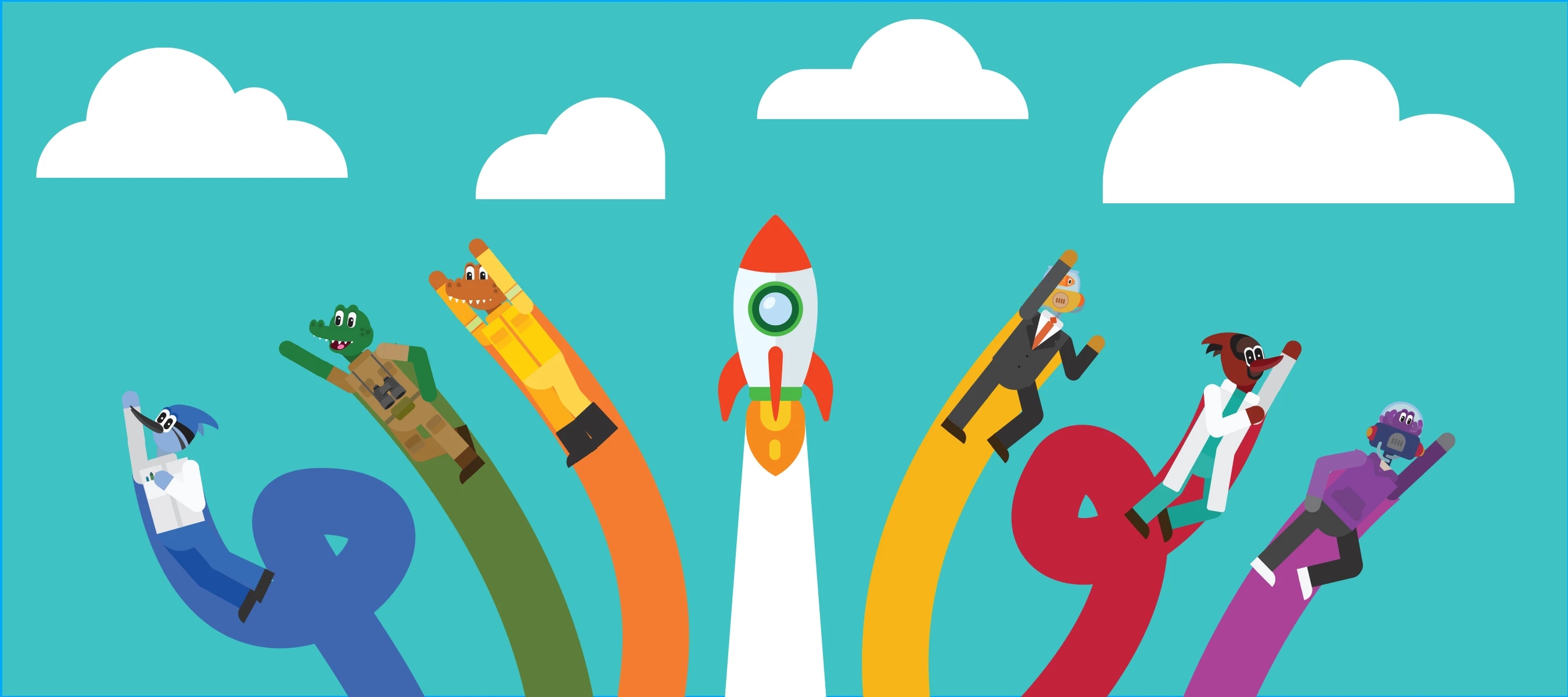
Life Heroes Universe uses character-driven storytelling to inspire learning beyond the classroom.
Bereitgestellt von ElevenLabs Agenten